Како да поставите WordPress тема?
- By zemimk
- In WordPress Инфо
- With No Comments
- Tagged with .mk domen instalacija na tema instalacija na wordpress kako da instaliram wordpress tema makedonski hositng promena na wordpress tema themeforest themplatemonster wordpress wordpress tema хостинг
- On 8 Окт | '2021
Овој туторијал ќе Ви помогне при инсталацијата и активирање на WordPress тема. Инсталацијата на темата може да биде на два начини и тоа: со избор од каталогот на теми преку самиот WordPress или, со прикачување на тема која ја имате купено од трета страна. За избор на платени премиум теми советуваме да разгледате на ThemeForest или TemplateMonster.
Најпрво ќе го објасниме процесот за инсталација на тема од каталогот на теми на WordPress.
Чекор 1
По успешна најава на администраторскиот дел од WordPress од менито од лева страна избирате Appearance->Themes или доколку е на македонски јазик Изглед->Теми.
Чекор 2
Ова ќе ве однесе во делот „Appearance“ или на македонски „Изглед“ на WordPress каде се листаат моментално инсталираните теми на вашиот WordPress. За да додадете нова тема избирате „Add New“. Ова копче најчесто е најдолу.
Чекор 3
Овде можете да пребарувате тема со користење на „Feature filter“ напредниот филтер и за крај избирате „Apply Filters“. Следно ќе ви се излистаат темите филтрирани според избраните карактеристики во филтерот претходно. Откако ќе ја изберете темата која ви се допаѓа кликате „Install“.
Чекор 4
Инсталацијата на темата може да потрае зависно од тоа колку е истата голема. Откако темата ќе се инсталира потребно е да ја активирате со кликање на копчето „Activate“.
Сега темата е активна и можете да продолжите со нејзино користење.
Што да направите доколку веќе имате купено тема и сакате истата да ја прикачите и активирате на вашата WordPress страна?
Доколку веќе сте купиле тема и истата ја имате на вашиот локален компјутер потребно е да ја прикачите и активирате. Првиоте два чекори се исти како претходно поради што нема да ги повторуваме.
Чекор 3
На овој чекор потребно е да ја прикачиме темата од локален компјутер. Темата треба да биде во компресиран фајл (.zip). За тоа да го направиме потребно е да кликнеме на копчето „Upload Theme“, го одбираме .zip фајлот до темата и го прикачуваме.
Во процесот на прикачување на темата задолжително чувајте го прозорецот од вашиот пребарувач отворен, во спротивно прикачувањето нема да биде успешно. Откако темата ќе се прикачи целосно истата ја активираме исто како и на Чекор 4 од претходно.
Забелешка:
При процесот на прикачување на темата многу често може да се случи грешка поради надминат максимален лимит за прикачување (Upload Max Filesize). За да го зголемите максимално дозволениот лимит за прикачување на фајл прочитајте го упатството од следниот линк.



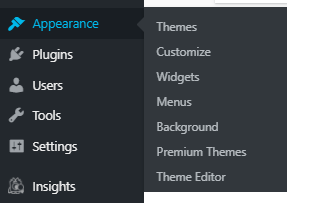
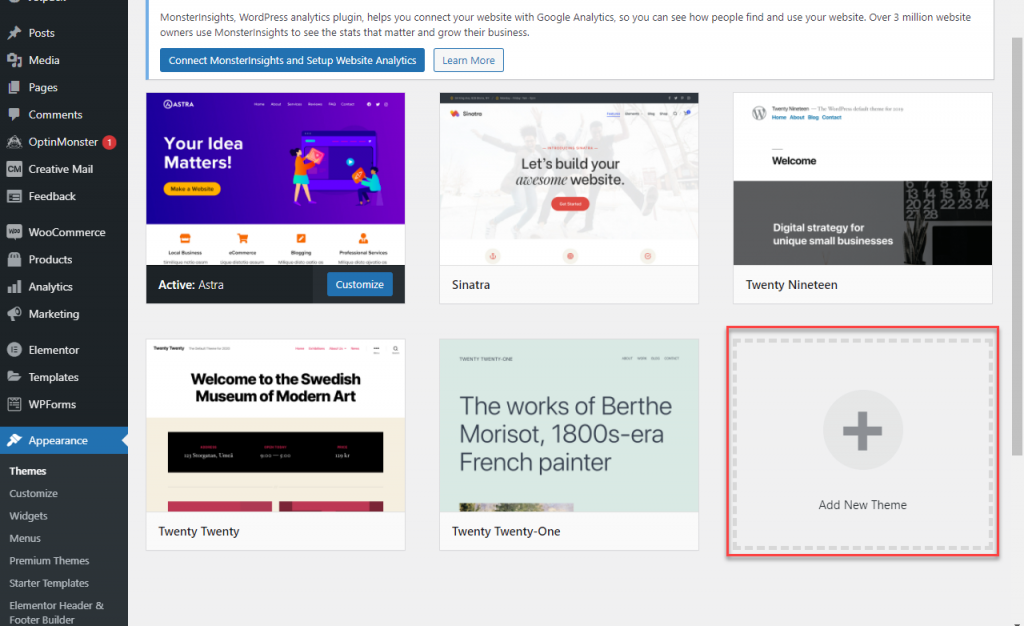
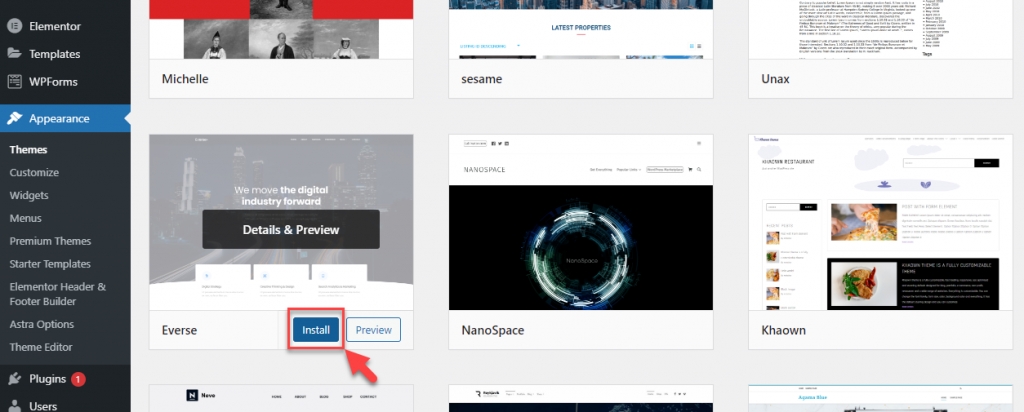
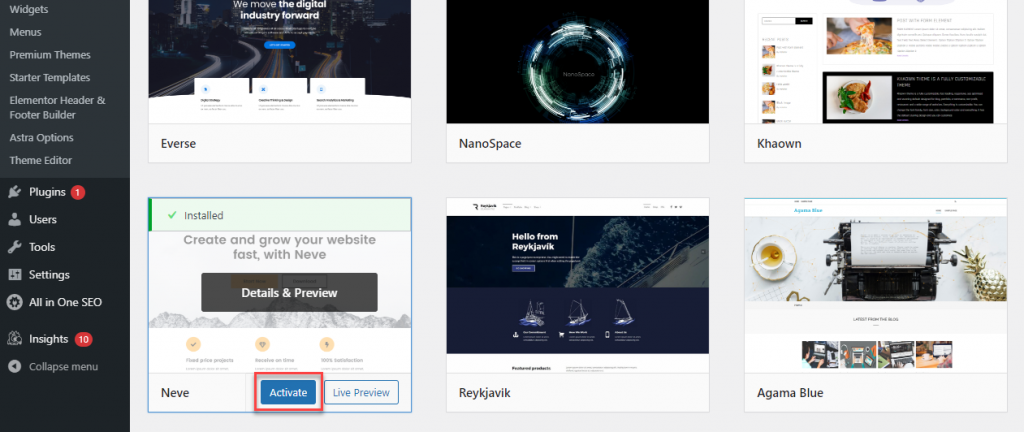
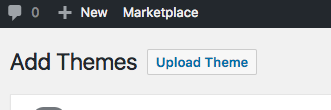

 Како сам да направам Веб сајт?
Како сам да направам Веб сајт?